Jak ograniczyć próby logowania w WordPress
Opublikowany: 2017-05-04WordPress jest najpopularniejszym CMS i ma miliony użytkowników w Internecie. Tworzenie strony internetowej jest bardzo łatwe i nie wymaga umiejętności kodowania. Ale posiadanie strony internetowej to nie koniec. Musisz również dbać o swoją witrynę. Domyślnie WordPress pozwala użytkownikom zmieniać „nazwę użytkownika” i „hasło” wiele razy, ile chcą. W ten sposób wielu hakerów używa skryptów lub narzędzi do złamania hasła, jest to również nazywane „ atakem Brute Force ”. Więc pierwszą rzeczą, którą musisz zrobić, jest ograniczenie prób logowania w witrynie WordPress .
W tym samouczku podzielę się, jak ograniczyć próby logowania w WordPress, aby chronić się przed atakiem Brute Force.
Dlaczego musisz ograniczyć próby logowania w WordPressie?
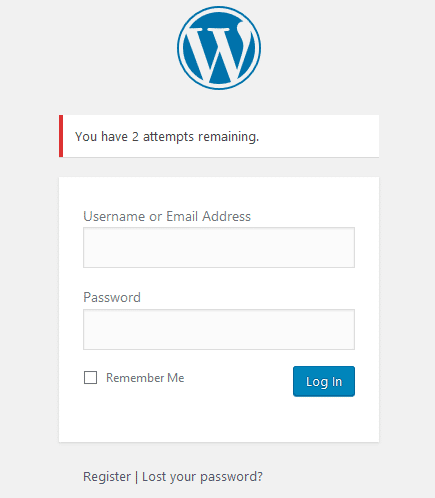
W Internecie wszystko może zostać zhakowane w dowolnym momencie, a WordPress nie jest wyjątkiem, ponieważ zyskuje na popularności, więc stał się celem hakerów. Jak już wspomnieliśmy, WordPress nie ogranicza możliwości zmiany „nazwy użytkownika” i „hasła”, więc użytkownicy mogą zmieniać zarówno „nazwę użytkownika”, jak i „hasło” wiele razy, ile chcą. Jest to przykład ataku Brute Force w WordPressie. W ten sposób hakerzy nieustannie próbują wielu różnych kombinacji „nazwy użytkownika” i „hasła”, aby uzyskać nieautoryzowany dostęp. Jeśli Twoje hasło jest słabe, większa szansa, że Twoja witryna zostanie zhakowana
Jest wielu użytkowników WordPressa, którzy nadal używają „Admin” jako nazwy użytkownika, a także krótkiego hasła, które jest łatwe do zapamiętania. Ale z drugiej strony hakerom łatwiej jest złamać Twoje hasło. Dlatego konieczna jest zmiana „nazwy użytkownika” i użycie złożonego hasła. Ale to nie wystarczy. Musisz więc ograniczyć próby logowania w WordPressie, aby chronić się przed atakiem Brute Force .
Korzystając z limitu prób logowania w WordPress, możesz ustawić maksymalną liczbę niepoprawnych danych wejściowych „nazwy użytkownika” i „hasła” z tego samego adresu IP. Jeśli użytkownik przekroczy limity, adres IP użytkownika zostanie zablokowany na określony czas, który wynika z Twoich ustawień.
Jak ustawić limit prób logowania w WordPress
Dostępnych jest wiele wtyczek WordPress, za pomocą których można ustawić Ograniczenie prób logowania . Ale pokażemy Ci najlepszą wtyczkę WordPress Limit prób logowania , a także pokażemy, jak ograniczyć próby logowania w WordPress, aby chronić się przed atakiem Brute Force .
Cerber Security & Limit próby logowania
Cerber to jedna z najlepszych wtyczek zabezpieczających WordPress, która pozwala ograniczyć próby logowania w witrynie WordPress. Chroni Twoją witrynę WordPress przed atakami typu brute force, ograniczając liczbę prób logowania za pomocą formularza logowania. Gdy użytkownik przekroczy limity, wtyczka blokuje adres IP użytkownika. W ustawieniach wtyczki możesz również sprawdzić, ile adresów IP znalazło się na czarnej liście. Ta wtyczka umożliwia również dodanie reCAPTCHA do formularza rejestracyjnego, aby zapobiec rejestracji SPAM.
W ustawieniach wtyczki możesz również sprawdzić, ile adresów IP znalazło się na czarnej liście. Ta wtyczka umożliwia również dodanie reCAPTCHA do formularza rejestracyjnego, aby zapobiec rejestracji SPAM. Przede wszystkim ta wtyczka jest dobra dla bezpieczeństwa WordPress i może chronić Twoją witrynę przed atakiem Brute Force w WordPress. 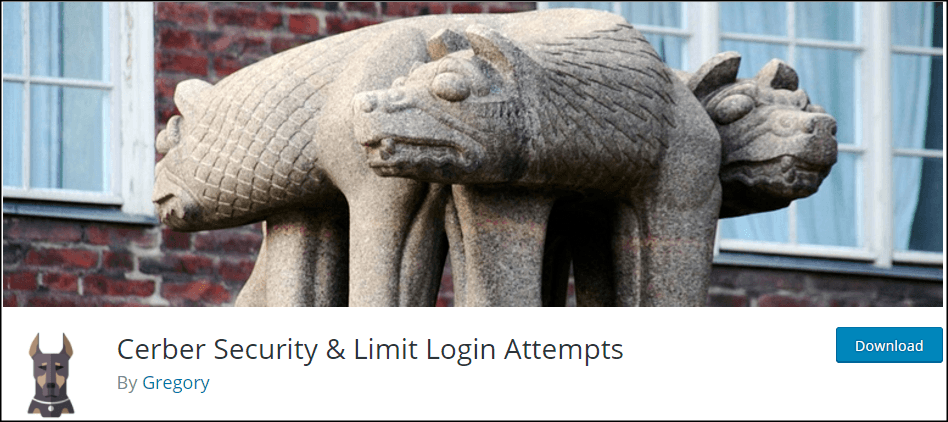
Kluczowe cechy:
- Ogranicz próby logowania podczas logowania według adresu IP lub całej podsieci.
- Może monitorować całkowitą liczbę logowań dokonanych za pomocą formularzy logowania.
- Zezwól lub ogranicz logowanie za pomocą białej listy dostępu IP i czarnej listy dostępu IP.
- Możesz utworzyć niestandardowy adres URL logowania , zmieniając nazwę wp-login.php.
- Ukryj wp-register.php, wp-signup.php i wp-login.php na swojej stronie.
- Wyłącz WP REST API.
- Można ustawić niestandardową liczbę limitów dla nieprawidłowych logowań.
- reCAPTCHA dostępne zarówno dla formularzy WooCommerce, jak i WordPress.
- Otrzymuj powiadomienia e-mailem.
- Wyłącz automatyczne przekierowywanie do strony logowania.
- i wiele więcej…
Jak skonfigurować Cerber Security i ograniczyć próby logowania?
Przede wszystkim przejdź do swojego pulpitu nawigacyjnego WordPress> Wtyczki> Dodaj nowy . Wyszukaj „Cerber Security & Limit próby logowania” i zainstaluj to.

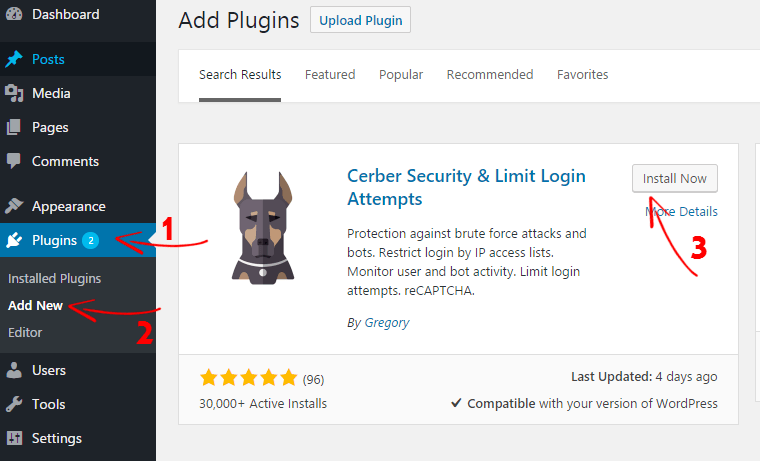
Po aktywacji tej wtyczki przejdź do Ustawienia> WP Cerber . Zostaniesz przekierowany do pulpitu nawigacyjnego WP Cerber Security Dashboard. Teraz kliknij zakładkę „ Ustawienia główne ”, jak pokazano poniżej.
Ustawienia główne
W zakładce „Ustawienia główne” możesz ustawić całkowitą liczbę błędnych prób, z których może skorzystać użytkownik. Domyślnie WP Cerber Security zezwala na 3 próby w ciągu 60 minut i 60 minut czasu trwania blokady. Na przykład, jeśli użytkownik wprowadzi łącznie 3 razy niepoprawną „nazwę użytkownika” i „hasło” w ciągu 60 minut, adres IP użytkownika zostanie zablokowany na 60 minut. Możesz także zmienić liczby, jak chcesz.
Otrzymasz powiadomienie e-mailem, jeśli liczba aktywnych blokad przekracza 3. 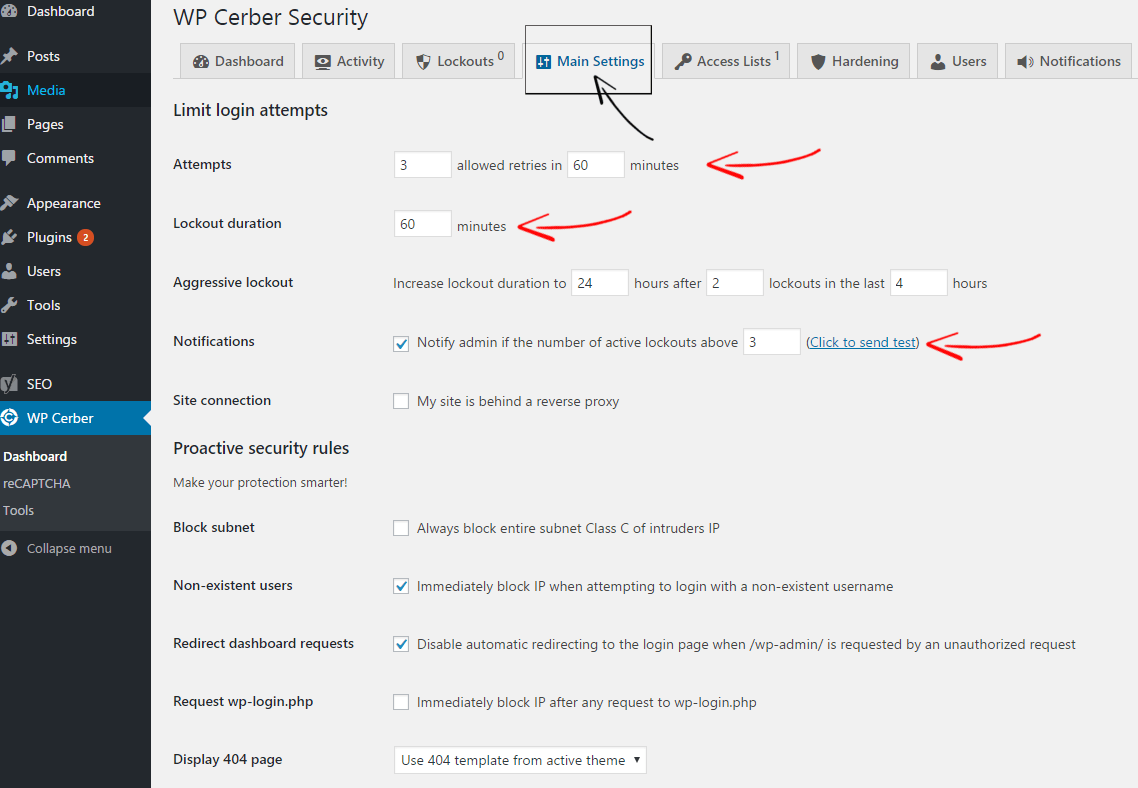
Poniżej, z opcji „Niestandardowa strona logowania” możesz utworzyć niestandardowy adres URL logowania i zablokować bezpośredni dostęp do wp-login.php .
Listy dostępu
W zakładce "Listy dostępu" możesz zobaczyć, które adresy IP są na czarnej liście, a także możesz ręcznie dodawać i usuwać dowolne adresy IP wymienione tutaj.
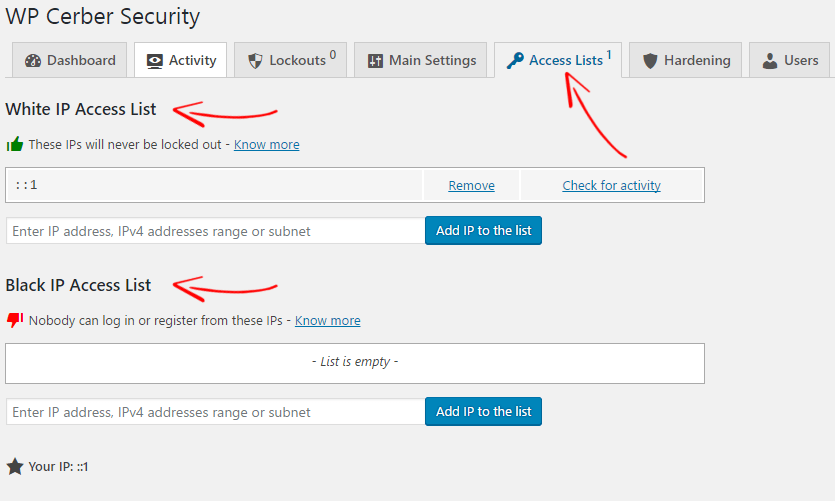
Użytkownicy
W następnej zakładce możesz dodać nazwy użytkowników, którym nie wolno się logować ani rejestrować, lub jeśli jakikolwiek adres IP spróbuje użyć tych ograniczonych nazw użytkowników, zostaną one natychmiast zablokowane. 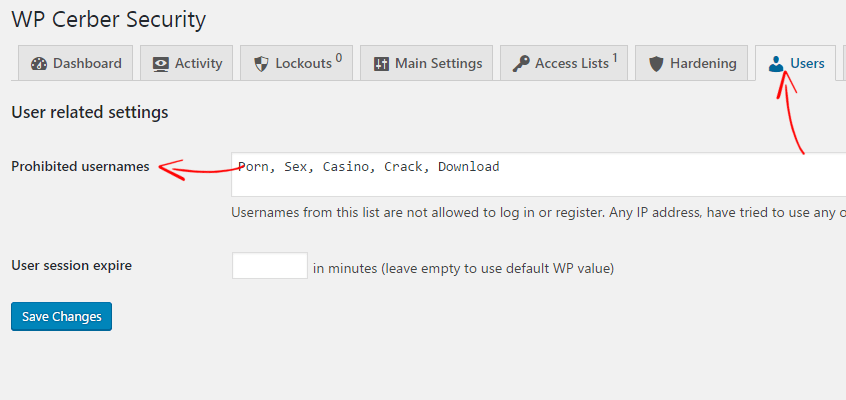
reCAPTCHA
Ta wtyczka umożliwia dodanie reCAPTCHA w formularzu rejestracyjnym WordPress, formularzu utraconego hasła, formularzu logowania i formularzu komentarzy.
Zanim zaczniesz korzystać z reCAPTCHA, musisz uzyskać klucz witryny i tajny klucz od Google reCAPTCHA. Kliknij tutaj, aby otrzymać klucze. Następnie dodaj klucze w pustych polach, które pokazałem poniżej i włącz żądane opcje. Teraz kliknij Zapisz zmiany.
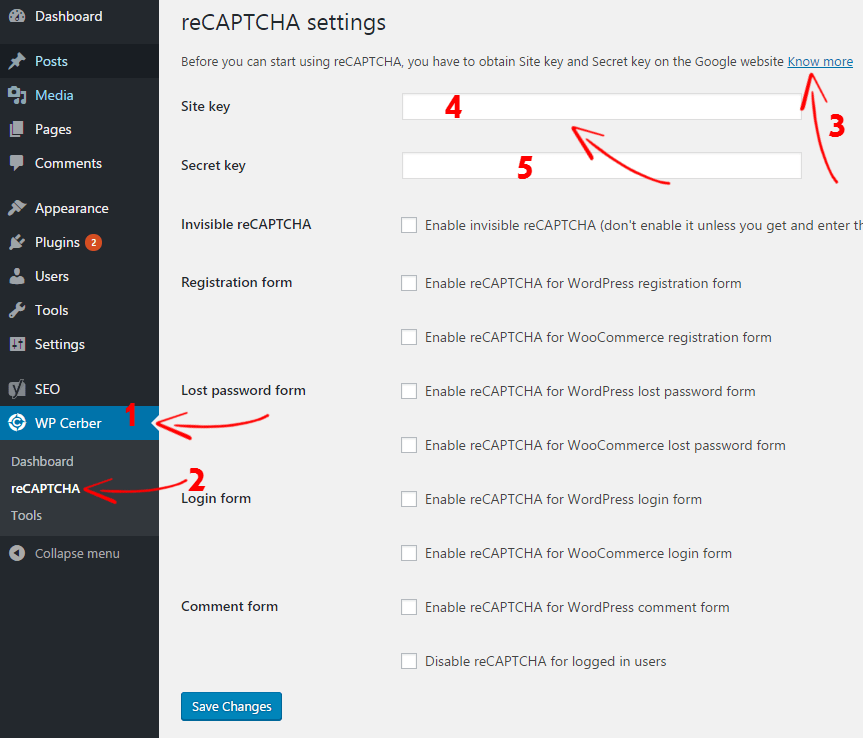
Narzędzia
Korzystając z narzędzi, możesz wyeksportować ustawienia i przesłać je do innej witryny. Możesz także wybrać między ustawieniami a listami dostępu, które chcesz wyeksportować lub zaimportować. 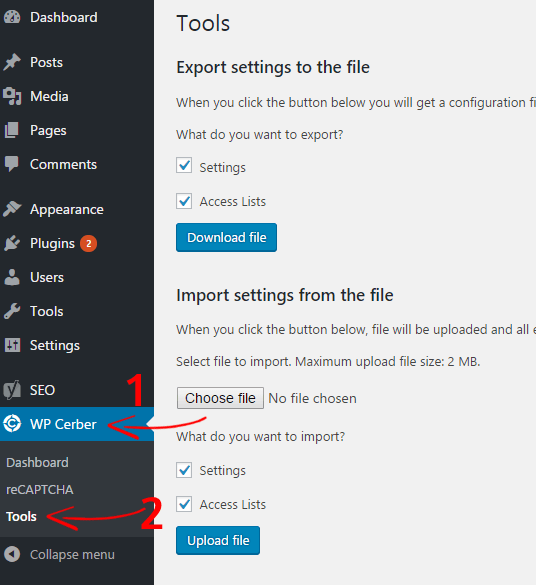
Działalność
Z pulpitu nawigacyjnego WP Cerber możesz zobaczyć, jak użytkownicy rejestrują aktywność, a także sprawdzić, czy któryś z użytkowników został zablokowany. Z rozwijanego menu po lewej stronie możesz sprawdzić wszystkie czynności.
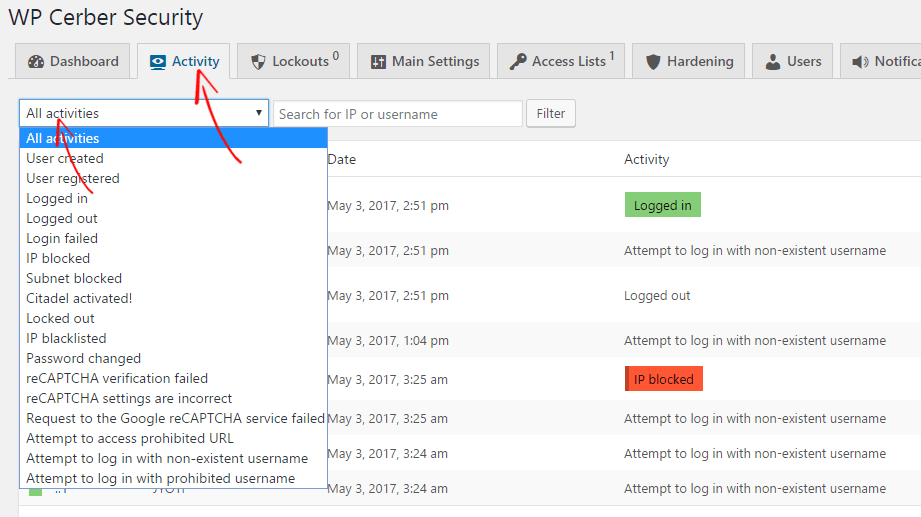
Wniosek
Brute Force Attack jest obecnie powszechnym atakiem hakerów. W miarę jak WordPress z dnia na dzień zyskuje na popularności, stał się celem hakerów. Zawsze próbują złamać hasło użytkownika metodą Brute Force Attacking. Zastanów się tylko, czy jakakolwiek duża witryna zostanie zhakowana i co się stanie.
Lepiej potraktować bezpieczeństwo swojej witryny równie poważnie, zanim zostanie zhakowana. Dlatego powinieneś ograniczyć próby logowania, aby chronić się przed brutalnym hakowaniem.
Mam nadzieję, że ten samouczek pomógł ci ograniczyć próby logowania w WordPress. W ten sposób możesz chronić swoją witrynę WordPress przed Brute Force Hackingiem. Jeśli masz jakiś problem lub jakiekolwiek pytanie, daj nam znać, zostawiając komentarz poniżej. Możesz połączyć się z nami na Facebooku, Twitterze, Google+.
Powiązane artykuły,
- Jak naprawić wszystkie uszkodzone linki w witrynie WordPress
- Jak skonfigurować wtyczkę Yoast WordPress SEO (wersja 2017)
- 19 najlepszych wskazówek, jak przyspieszyć działanie WordPressa (zwiększyć szybkość witryny o 200%)
*Ten post może zawierać linki partnerskie, co oznacza, że mogę otrzymać niewielką opłatę, jeśli zdecydujesz się na zakup za pośrednictwem moich linków (bez dodatkowych kosztów). Pomaga nam to w utrzymaniu działania i aktualności WPMyWeb. Dziękujemy za skorzystanie z naszych linków, naprawdę to doceniamy! Ucz się więcej.
